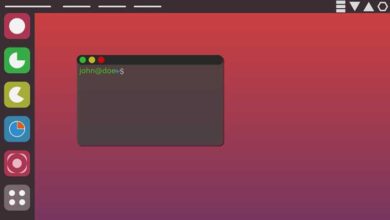Comment synchroniser le calendrier Windows 10 avec Google Agenda
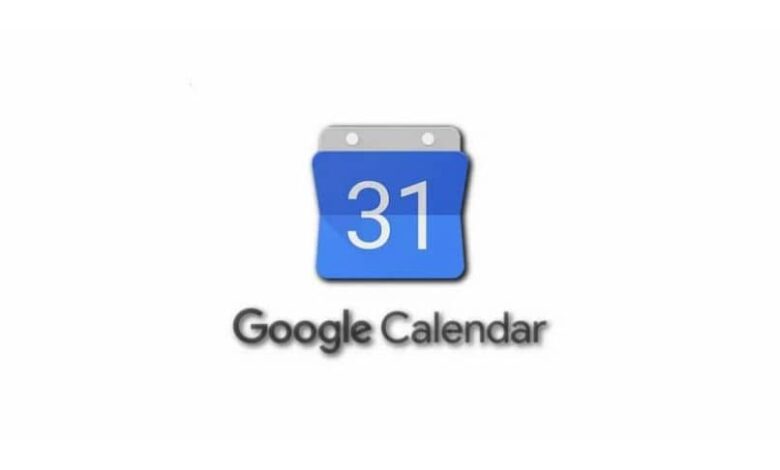
Aujourd’hui, nous allons voir comment synchroniser le calendrier Windows 10 avec Google Agenda . C’est un processus trop simple qui ne devrait pas vous prendre plus de quelques minutes, vous verrez que c’est quelque chose de très rapide à faire.
Le calendrier Google est l’un des meilleurs services de ce type, tout comme l’ outil de classe . Mieux encore, comme la plupart des services de l’entreprise, elle nous offre un calendrier gratuit à placer sur votre ordinateur afin que nous puissions mener à bien nos activités quotidiennes et déplacer un événement entre les calendriers .
Pour beaucoup de gens, il est essentiel de se tenir au courant et d’organiser leur semaine avec le calendrier du géant de l’internet. Mais sous Windows? Microsoft a ajouté un calendrier dans Windows 10 avec un design moderne et intuitif. Cependant, ce n’est pas celui de Google.
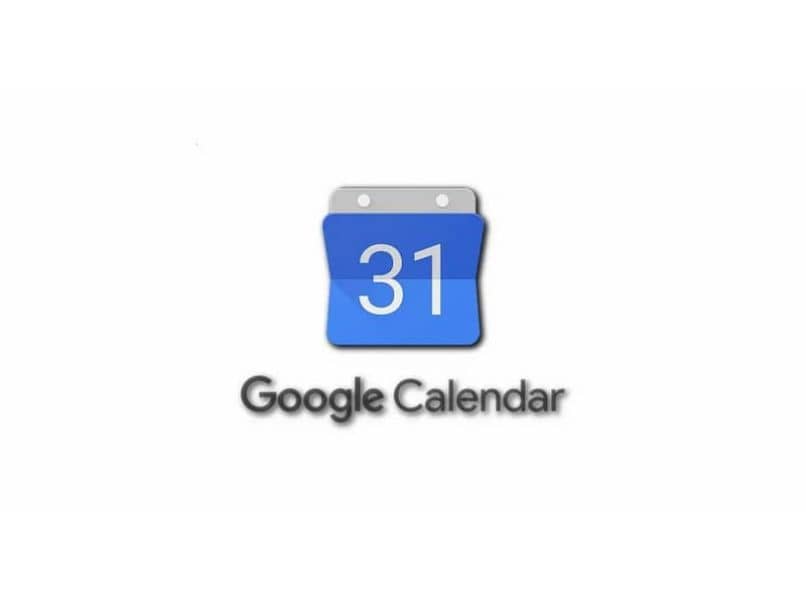
Cependant, nous pouvons synchroniser le compte Google avec l’application de calendrier fournie avec le système d’exploitation. De cette façon, nous obtiendrons tout exactement de la même manière que dans Google Agenda.
Ce processus est assez simple à faire, il ne vous reste plus qu’à vous connecter avec votre compte Google pour qu’il soit synchronisé à partir des mêmes options de configuration de l’application. Nous allons voir étape par étape tout ce que vous devez faire pour pouvoir le faire en quelques minutes.
Synchroniser le calendrier Windows 10 avec Google Agenda
- La première chose que nous allons devoir faire est d’ouvrir le menu Démarrer, puis d’écrire » Calendrier » afin que nous puissions ouvrir l’application de calendrier du système d’exploitation.
- Une fois que nous sommes sur le calendrier W10. Ce que nous devons faire est d’aller dans le menu des paramètres et ensuite nous allons dans » Comptes «.
- Ce que vous devez faire maintenant est de cliquer sur » Ajouter un compte «.
- Une nouvelle fenêtre s’ouvre où les services compatibles avec le calendrier Microsoft apparaîtront.
- Nous cliquons sur l’option Google et nous devrons procéder à la connexion avec nos identifiants Gmail.
Après cela, nous devrons attendre que les informations se poursuivent, ce qui ne devrait pas prendre trop de temps et nous aurons le calendrier Google synchronisé avec l’application. De cette façon, nous pouvons l’utiliser sans aucune restriction.
Améliorez votre expérience de calendrier Windows 10
Ce que nous vous avons dit auparavant synchronise votre compte Google dans le calendrier Windows. Cependant, il continuera à avoir la même apparence et à fonctionner de la même manière. Ce que nous pouvons faire, c’est ajouter une série de fonctionnalités pour améliorer notre expérience.
- Pour accéder à ces options, il vous faudra vous rendre dans le menu des paramètres puis choisir « Paramètres du calendrier ». Pour pouvoir accéder aux paramètres de l’application.
- De là, nous pouvons procéder à la configuration de quelques options très intéressantes pour améliorer légèrement notre expérience en utilisant le calendrier Windows.
- Parmi ces options, on trouve des choses comme: masquer le numéro de la semaine, choisir les couleurs du calendrier, configurer les jours ouvrables , etc. Avec ces options, nous pouvons configurer le calendrier à notre guise en quelques étapes simples.
- Comme vous pouvez le voir, il est trop facile de synchroniser le calendrier Google avec l’application fournie avec le système d’exploitation de Microsoft. En quelques minutes, vous aurez tout synchronisé et sans aucun problème.
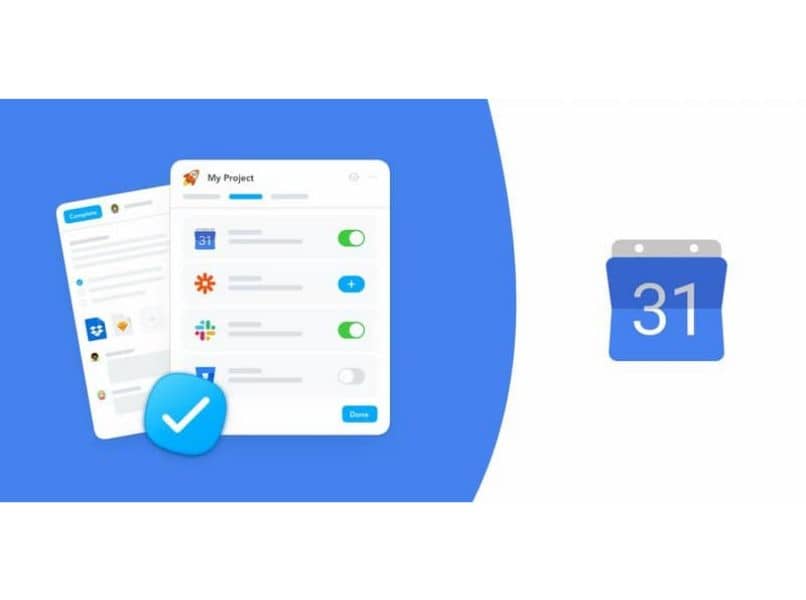
Mais comme toujours, rappelez-vous que si vous avez des questions sur la façon de synchroniser le calendrier Windows 10 avec Google Agenda, vous pouvez le laisser dans la section commentaires que vous trouverez un peu plus bas et nous serons heureux de vous aider à le résoudre dans les plus brefs délais. que possible.
Et dans votre cas, avez-vous pu synchroniser le calendrier Google avec l’application Windows ? Quelle a été votre expérience? Laissez-le dans les commentaires.